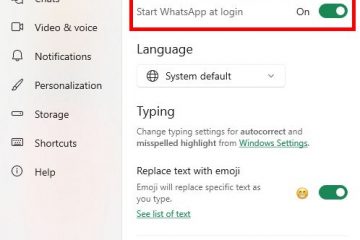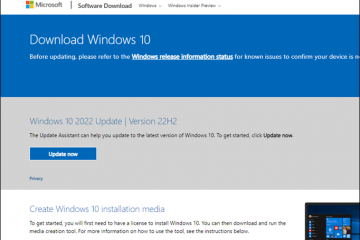Artikel ini menerangkan cara mengaktifkan atau melumpuhkan” Tunjukkan nama peranti di Windows Share “pada Windows 11.
Peranti mudah alih Windows (atau pautan telefon) membolehkan anda mengakses anda Peranti mudah alih dari PC anda dengan serta-merta. Strong> Pautan peranti mudah alih anda ke Windows , anda mesti log masuk ke Microsoft Account sebelum menguruskan peranti mudah alih anda.
Kemas kini terkini ke saluran Windows 11 Insider membolehkan anda mengaktifkan atau melumpuhkan menunjukkan nama peranti mudah alih anda di Windows Share. Pengguna untuk menghidupkan/mematikan dan” Tunjukkan nama peranti di Windows Share .”
Inilah cara untuk melakukannya.
Pertama, buka aplikasi Tetapan Windows.
Anda boleh melakukannya dengan mengklik menu Mula dan memilih Tetapan . Atau tekan pintasan papan kekunci ( kekunci Windows + i ) untuk melancarkan aplikasi Tetapan.
Apabila aplikasi dibuka, klik Bluetooth Butang & Peranti di sebelah kiri.
Pilih peranti mudah alih di bawah’ Bluetooth & Devices’ di sebelah kanan untuk mengembangkannya.
Seterusnya, pilih butang” Manage Devices “di bawah” Benarkan PC ini mengakses peranti mudah alih anda .”-Devices-MANAGE-DEVICES.WEBP? Resize=1024%2C677 & SSL=1″>
di bawah Peranti saya , memperluaskan jubin peranti mudah alih yang anda ingin bekerjasama. Kemudian, pilih” tunjukkan nama peranti di windows share “jubin dan togol butang ke posisi ON untuk membolehkannya.
.
yang harus melakukannya!
Kesimpulan :
Membolehkan atau melumpuhkan”Tunjukkan nama peranti di Windows Share”Ciri di Windows 11 meningkatkan pengalaman pengguna dengan membenarkan pengenalpastian peranti mudah alih yang lebih baik. Mengakses peranti mudah alih dari PC anda menyelaraskan pemindahan fail, penghantaran mesej, dan pengurusan pemberitahuan. Langkah-langkah mudah yang disediakan menjadikannya mudah untuk menukar penglihatan nama peranti mudah alih yang diperlukan. Pengguna boleh menguruskan peranti yang dipautkan dengan berkesan melalui aplikasi Tetapan Windows, memastikan persediaan yang diperibadikan. Ingatlah untuk log keluar jika anda ingin memutuskan sambungan peranti mudah alih anda dari PC Windows anda.